Hast du dich schon durch genug TikTok Videos durch gescrollt und willst jetzt endlich selber eins posten? Oder hast du bereits fleißig unseren How to TikTok Artikel gelesen und willst jetzt wissen, wie genau das mit den TikTok Videos funktioniert? Dann bist du hier richtig! In diesem Blogbeitrag erklären wir dir Schritt für Schritt, wie du deine eigenen TikTok Videos aufnehmen, bearbeiten und posten kannst.
Schritt 1: TikTok Videos aufnehmen
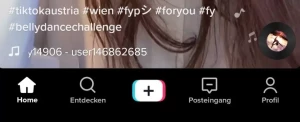
Um ein Video aufzunehmen musst du erstmal auf das „Plus“-Zeichen in der Mitte der Navigationsleiste tippen, damit sich die Videofunktion mit dem roten Auslöser öffnet. Du kannst 15sec, 60sec oder 3min Videos aufnehmen.
Schritt 2: verschiedenen Aufnahmefunktionen nutzen
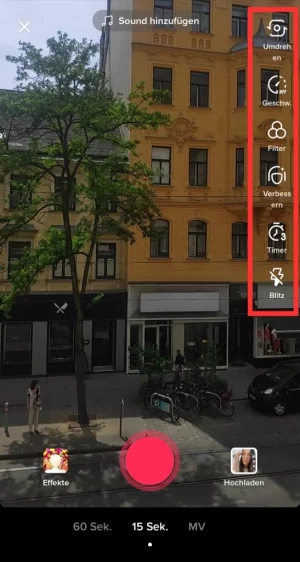
TikTok bietet eine Reihe von spannenden Funktionen, mit denen du deine Videos aufnehmen und bearbeiten kannst. Du findest sie im Aufnahmemodus auf der rechten Längsseite.
Umdrehen: Wie du vielleicht schon vermutet hast, kannst du hier zwischen der vorderen und hinteren Kamera deines Smartphones wechseln.
Geschwindigkeit: Hier kannst du deine Videos in verschiedenen Geschwindigkeiten aufnehmen, von Zeitlupe bis zu Zeitraffer.
Filter: Du kannst mit Hilfe von vielen verschiedenen Filtern (ähnlich wie bei Instagram) die Farben in deinem Video verändern. Diese Filter kannst du auch mischen und kombinieren, um einen einzigartigen Look für dein Video zu bekommen.
Verbessern (Beauty-Filter): Mithilfe von speziellen AR-Filtern, kannst kleine Schönheitskorrekturen im Gesicht vornehmen wie Unreinheiten verstecken oder deine Zähne weißer machen.
Timer: Der Timer hat mehrere verschiedene Verwendungsmöglichkeiten für die Aufnahme eines TikTok Videos. Willst du beim Filmen nicht die ganze Zeit den Auslöser gedrückt halten, dann bietet dir die „Timer“-Funktion die Möglichkeit, deine Zeit für das Video mit einem Countdown individuell einzustellen. Ähnlich wie der Selbstauslöser beim Fotografieren. Du kannst den Timer auch dazu benutzen, um festzulegen wie lange du einen bestimmten Effekt (zu den Effekten kommen wir gleich) in einem Video verwenden willst.
Schritt 3: visuelle Effekte einsetzen
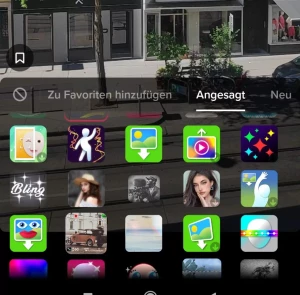
Die Effekte machen einen Großteil der TikTok-Magie aus. Du findest sie links vom roten Auslöser. Es gibt eine ungeheure Menge an spannenden Effekten, aus denen du wählen kannst. Einer der beliebtesten Effekte ist Green Screen. Mit diesem kannst du verschiedene Hintergründe zu deinen TikTok Videos hinzufügen.
Pro-Tipp: Du musst den Effekt nicht auf dein gesamtes Video anwenden, sondern kannst mehrere Effekte im selben Video verwenden.
Schritt 4: Sound hinzufügen
Am oberen Rand des Bildschirm findest du die Sounds-Funktion. Klickst du auf dieses Symbol, kannst du Musik oder einen Audioclip zu deinem Video hinzuzufügen. In der Sound-Bibliothek kannst du nach Sounds suchen, Playlists durchschauen und aus von TikTok empfohlener Musik auswählen. Die von dir gewählte Tonspur ist dann beim fertigen Clip im Hintergrund zu hören.
Schritt 5: Editieren, Überschrift einfügen, Video posten
Ist deine Aufnahme soweit fertig, kannst du diese noch weiter editieren. Mit Filtern, Stickern und Textblöcken kannst du dein Video noch überarbeiten und aufwerten. Zu guter Letzt kommt noch das Feintuning. Überleg dir eine anziehende Überschrift für dein Video, füge Hashtags hinzu und schau dir die Einstellungen für Privatsphäre und Kommentare an, bevor du dein Video postest.
Eine weitere Möglichkeit, um ein Video aufzunehmen ist es, die Duett-Funktion von TikTok zu nutzen. Die Duett-Funktion ermöglicht es dir in deinen Lieblings-Clips auf der gleichen Audiospur mitzusingen oder mitzutanzen. Willst du dieses Feature einmal ausprobieren, dann musst du nur auf die Teilen-Funktion bei dem gewünschten Video und dann auf „Duett“ tippen. Dadurch öffnet sich deine Kamera im Split mit dem Wunsch-Video.
Willst du noch mehr zum Thema TikTok wissen, dann schau dir doch noch diese Beiträge auf unserem Blog an:
Du brauchst Hilfe, um bei TikTok durchzublicken und willst es besser für dich und dein Unternehmen nützen? Dann wende dich ganz einfach an unsere Expertinnen und Experten via office@datenwerk.at!